Appareil photo numérique 2110 Guide de l'utilisateur Copyright Copyright (c) 2002 Benq Corporation. Tous droits réservés. Aucune partie de cette publication ne peut être reproduite, transmise, transcrite, stockée dans un système d'extraction ou traduite en aucun langage de programmation ou langue, à quelque fin ou par quelque moyen que ce soit, électronique, mécanique, magnétique, optique, chimique, manuel ou autre, sans autorisation écrite préalable de Benq Corporation. Les marques et les noms de produits sont des marques commerciales ou des marques déposées de leurs propriétaires respectifs. Renonciation Benq ne fournit aucune garantie concernant le matériel et décline toute responsabilité, entre autres, de garanties tacites concernant le pouvoir mercantile ou l'adéquation à un usage particulier de ce produit. Benq n'est pas responsable des erreurs éventuelles apparaissant dans les documents. Benq ne s'engage pas à actualiser ni à garder à jour les informations contenues dans ce document. Précautions d'utilisation • N'utilisez pas votre appareil photo en dehors des plages de température de 0°C à 40°C, et d'humidité relative de 45 % à 85 %. • Veillez à ne pas utiliser ni ranger votre appareil photo dans les environnements suivants : Lumière directe du soleil. Environnements très humides et poussiéreux. Proximité d'un climatiseur, d'un radiateur électrique ou de toute autre source de chaleur. Dans une voiture fermée, sous la lumière directe du soleil. Evitez de placer votre appareil photo sur un support instable. • Si vous mouillez votre appareil photo, essuyez-le immédiatement avec un chiffon sec. • Le sel de l'eau de mer peut considérablement endommager votre matériel. • N'utilisez pas de solvants organiques, tels que l'alcool, etc. pour nettoyer votre appareil photo. • Si l'objectif ou le viseur est sale, utilisez la brosse de l'objectif ou un chiffon doux pour nettoyer l'objectif. Ne touchez en aucun cas l'objectif avec vos doigts. • Pour éviter tout risque de décharge électrique, ne tentez pas de démonter ni de réparer vous-même l'appareil photo. • La présence d'eau peut provoquer un court-circuit ou un incendie. Par conséquent, veillez à placer votre appareil photo dans un endroit sec. • N'utilisez pas votre appareil photo à l'extérieur lorsqu'il pleut ou qu'il neige. • N'utilisez pas votre appareil photo dans l'eau. • Si un corps étranger ou de l'eau pénètre dans votre appareil photo, mettez immédiatement ce dernier hors tension et retirez la pile et le transformateur. Retirez le corps étranger ou l'eau et envoyez votre appareil photo au service d'entretien. • Transférez immédiatement les données vers l'ordinateur pour éviter la perte des images. Guide de l'utilisateur du DC 2110 de Benq 1. Découverte du DC 2110 ................................ 3 1.1. Vérification du contenu de l'emballage ................3 1.2. Nomenclature des pièces du DC 2110 ...............3 1.2.1. Vue avant .............................................................3 1.2.2. Vue arrière ..........................................................4 1.2.3. Ports de connexion ..........................................4 1.2.4. Vue de dessous ..................................................4 2. Préparation du DC 2110 avant utilisation ... 5 2.1. Installation des piles et de la carte mémoire .....5 2.2. Insertion et retrait de la carte SmartMediaTM 6 2.3. Indicateurs de l'écran LCD .....................................7 2.4. Mode flash ..................................................................7 3. Utilisation du DC 2110 ................................... 8 3.1. Mode de travail ........................................................8 3.1.1. Mode d'enregistrement ....................................8 3.1.2. Mode lecture .......................................................9 3.1.3. Mode vidéo .........................................................12 3.1.4. Mode de configuration .....................................12 3.1.5. Mode de connexion PC ....................................13 3.2. Prises de vues ............................................................14 4. Fonctionnalités PC ......................................... 16 4.1. Installation du logiciel pour appareil photo numérique ...................................................................16 4.2. Contenu du CD-ROM d'installation ....................17 4.3. Connexion au PC .....................................................18 5. Dépannage ...................................................... 19 1 Guide de l'utilisateur du DC 2110 de Benq 6. Caractéristiques ..............................................20 7. Informations pratiques ...................................22 2 Guide de l'utilisateur du DC 2110 de Benq 1. DÉCOUVERTE DU DC 2110 1.1. Vérification du contenu de l'emballage L'emballage doit contenir les éléments ci-dessous : Appareil photo numérique DC 2110 2 piles AA/LR6 Câble USB Câble TV Sac de rangement de l'appareil Carte SmartMediaTM Dragonne Logiciel pour DC 2110 CD-ROM Guide de l'utilisateur 1.2. Nomenclature des pièces du DC 2110 1.2.1. Vue avant Bouton de l'obturateur Ecran LCD Sélecteur de mode Bouton macro Voyant lumineux du retardateur Bouton du flash Viseur Flash Butoir Objectif Cache des ports de connexion 3 Guide de l'utilisateur du DC 2110 de Benq 1.2.2. Vue arrière Bouton écran LCD Bouton Menu/ Enter Bouton de mise sous tension Viseur Voyant lumineux AF Voyant lumineux du flash Ecran LCD TFT Bouton de navigation (Haut/Bas/Droite/Gauche) 1.2.3. Ports de connexion Prise de connexion vidéo (sortie vidéo) Borne de connexion USB Point de raccordement CC (entrée CC 3 V) Œillet de la dragonne Logement de la carte mémoire Levier d'ouver ture du couvercle du logement de la carte Couvercle du logement de la carte mémoire 1.2.4. Vue de dessous Couvercle du compartiment à piles Sélecteur de mode Dispositif de fixation du trépied Mode d'enregistrement ( Mode lecture ( Mode Vidéo ( ) ) 4 ) Mode de configuration ( ) Mode de connexion PC ( ) Guide de l'utilisateur du DC 2110 de Benq 2. PRÉPARATION DU DC 2110 AVANT UTILISATION 2.1. Installation des piles et de la carte mémoire Suivez la procédure ci-dessous pour installer les piles et la carte mémoire. Si vous utilisez des piles : 1. Ouvrez le couvercle du compartiment des piles. 2. Insérez les piles dans le compartiment des piles selon les indications de polarité (+,_ ). 3. Refermez le couvercle du compartiment des piles. Appuyez jusqu'à ce que vous entendiez un déclic. Remarque L'état des piles s'affiche sur l'écran LCD de la façon illustrée ci-dessous : ( ) Les piles possèdent suffisamment d'énergie pour permettre le fonctionnement de l'appareil. ( ) Les piles sont presque épuisées. Préparez de nouvelles piles. ( ) Les piles sont épuisées. Remplacez les piles. Utilisation d'un adaptateur secteur : 1. Assurez-vous que l'adaptateur secteur fonctionne en 3V/2,0A. 2. Branchez l'adaptateur secteur à la prise d'alimentation CC. Remarque • Les piles peuvent se décharger si elles sont conservées longtemps dans un appareil qui n'est pas utilisé. Retirez les piles de l'appareil quand celui-ci n'est pas utilisé pendant une longue période. • N'utilisez pas de piles au manganèse car celles-ci ne fournissent pas suffisamment d'énergie pour alimenter les fonctions de l'appareil. • Les températures inférieures à 0 ° C peuvent affecter le fonctionnement des piles. • Dans la mesure du possible, évitez d'utiliser l'écran LCD TFT . L'utilisation de l'écran LCD TFT est très consommatrice d'énergie, ce qui peut épuiser les piles plus tôt que prévu. • Ne pas mélanger de vieilles et de nouvelles piles ou différents types de piles. • Il est normal que le corps de l'appareil chauffe suite à une utilisation prolongée . • Il est conseillé d'utiliser un adaptateur secteur en cas d'utilisation prolongée de l'appareil. • Assurez-vous que l'adaptateur secteur est conforme aux exigences de l'appareil (3V/2,0A). • Vérifiez que l'appareil est hors tension avant de débrancher l'adaptateur secteur. 5 Guide de l'utilisateur du DC 2110 de Benq 2.2. Insertion et retrait de la carte SmartMediaTM Insertion de la carte SmartMediaTM (1) Abaissez le levier d'ouverture du couvercle du logement de la carte. (2) Insérez la carte SmartMediaTM. (3) Fermez le couvercle du logement de la carte mémoire. Vous entendrez un déclic. Retrait de la carte SmartMediaTM (1) Mettez l'appareil hors tension. (2) Abaissez le levier d'ouverture du couvercle du logement de la carte. (3) Retirez la carte SmartMediaTM puis fermez le couvercle du logement de la carte mémoire. Vous entendrez un déclic. Remarque En cas d'utilisation d'une carte SmartMediaTM neuve, celle-ci doit tout d'abord être formatée. Voir la page 11 pour plus de détails. Remarque • Les images stockées dans la carte SmartMediaTM risquent d'être endommagées ou perdues si l'appareil est éteint en cours de lecture ou de formatage, etc. • Les cartes SmartMediaTM sont des dispositifs électroniques délicats. Il ne faut ni les plier, ni les faire tomber. Evitez les chocs. • Gardez la carte SmartMediaTM à l'écart de toute source de champs magnétique ou électronique puissant, tels que des hauts-parleurs ou un téléviseur. • Evitez d'utiliser l'appareil photo à des températures très élevées ou basses. • Gardez l'appareil à l'abri des saletés, du sable, de l'eau ou autres substances pouvant entraîner une défaillance de la carte mémoire. • Nettoyez l'appareil à l'aide d'un chiffon doux. • Conservez la carte SmartMediaTM dans son sachet plastique quand elle n'est pas utilisée. Il est normal que la carte SmartMediaTM chauffe suite à son utilisation . • Assurez-vous que l'appareil est hors tension avant de retirer la carte SmartMediaTM . 6 Guide de l'utilisateur du DC 2110 de Benq 2.3. Indicateurs de l'écran LCD Indicateur du mode flash Auto : Flash automatique : Flash forcé : Anti-yeux rouges : Flash débrayé Indicateur du mode retardateur Configuration du retardateur Message d'erreur E1 : Erreur carte E2 : Carte protégée 000 : Carte non présente 0 : Carte saturée Mode macro Macrophotographie Etat des piles : Les piles possèdent suffisamment d'énergie pour permettre le fonctionnement de l'appareil. : Les piles sont presque épuisées. Préparez de nouvelles piles. : Les piles sont épuisées. Remplacez les piles. Nombre d'images stockées Mode d'enregistrement : - Nombre de prises restantes Mode lecture : - Nombre de prises Mode de connexion PC : - Connexion PC 2.4. Mode flash Appuyez sur le bouton du flash afin de sélectionner les modes de flash. Flash automatique L'appareil décide si le flash est nécessaire. Le flash se déclenche automatiquement en cas de faible luminosité ambiante. Flash forcé Le flash se déclenche, quel que soit le niveau de luminosité. Anti-yeux rouges Ce mode permet de réduire le phénomène d'yeux rouges. Flash débrayé Le flash se règle de lui-même en flash automatique. Le flash ne se déclenche pas, quel que soit le niveau de luminosité. Remarque Le voyant lumineux du flash clignote pendant le chargement du flash. Quand le clignotement s'arrête, le flash est chargé et prêt à servir. En fonctionnement normal, le temps de chargement du flash est inférieur à 10 secondes. Cependant, si les piles sont faibles, la durée de chargement sera plus longue. 7 Guide de l'utilisateur du DC 2110 de Benq 3. UTILISATION DU DC 2110 Les fonctions du DC 2110 se répartissent principalement entre les cinq modes suivants : mode d'enregistrement, mode lecture, mode vidéo, mode de configuration et mode de connexion PC. Ce chapitre présente les fonctions du DC 2110 disponibles dans chacun de ces cinq modes. 3.1. Mode de travail 3.1.1. Mode d'enregistrement Mode d'enregistrement ( ) Ce mode permet de prendre des images fixes. Réglez le sélecteur de mode sur cette position si vous voulez prendre des images fixes. La plage normale de mise au point s'étend de 0,6 m à l'infini. Vous pouvez aussi prendre des gros plans, en appuyant sur le bouton macro, ce qui permet une plage de mise au point de 0,2 m à 0,6 m. Menu du mode d'enregistrement Réglez le sélecteur de mode sur le mode d'enregistrement ( ) puis appuyez sur le bouton MENU/ENTREE. Sélectionnez l'option à modifier à l'aide des boutons de navigation haut/bas puis modifiez le réglage à l'aide des boutons de navigation gauche/droite. Enfin, validez le réglage en appuyant sur le bouton MENU/ENTREE. Mode Description Mode d'enregistrement Qualité Compensation de l'exposition Balance des blancs Résolution Retardateur Zoom numérique Option Excellent Bon Normal -1,8 ~ -1,3 ~ 0 ~ +1,3 ~ +1,8 AUTO JOUR 2 048x1 536 DESACTIVE DESACTIVE FLUORESCENT TUNGSTENE 1 600x1 200 800x600 ACTIVE ACTIVE Qualité Le symbole « » signifie que la qualité est « excellente », avec un faible taux de compression. Le symbole « » signifie que la qualité est « bonne », avec un taux de compression normal. Le symbole « » signifie que la qualité est « normale », avec un taux de compression élevé. 8 Guide de l'utilisateur du DC 2110 de Benq Compensation de l'exposition Cette fonction vous permet d'augmenter ou de diminuer le taux de compensation de l'exposition. Plus le taux de compensation de l'exposition est élevé, plus l'image sera lumineuse. Le taux de compensation de l'exposition ainsi réglé restera inchangé jusqu'à ce que l'appareil soit éteint. Une fois rallumé, le taux est automatiquement ramené à 0 IL. Balance des blancs L'appareil se règle par défaut sur « Auto », sauf en cas de photographie dans des conditions d'éclairage spécifiques. Quatre modes sont possibles : Auto Lumière du jour Fluorescent Tungstène Résolution Vous pouvez choisir parmi les trois résolutions suivantes : 2 048x1 536, 1 600x1 200 et 800x600. Retardateur Cette fonction permet de retarder le déclenchement de l'obturateur d'environ 10 secondes. Choisissez la position « ACTIVE » puis appuyez sur le bouton MENU/ENTREE. Appuyez ensuite sur le bouton de l'obturateur afin de démarrer le retardateur. L'indicateur du retardateur clignote à vitesse normale pendant les sept premières secondes et plus rapidement pendant les trois dernières afin de prévenir du déclenchement de l'obturateur. La fonction retardateur sera annulée automatiquement après le déclenchement de l'obturateur. Zoom numérique Si vous voulez prendre une photo en gros plan, choisissez la position « ACTIVE » puis appuyez sur le bouton MENU/ENTREE. Le zoom numérique sera annulé automatiquement après le déclenchement de l'obturateur. Remarque Le zoom numérique ne peut être activé qu'une fois l'écran LCD TFT allumé. Notez que l'enregistrement de l'image sur la carte mémoire prend plus de temps quand cette fonction est sélectionnée. Affichage Date/Heure Utilisez cette fonctionnalité si vous voulez dater ou horodater la photo. 3.1.2. Mode lecture Mode lecture ( ) Ce mode permet d'afficher la/les image(s) ou vidéo(s) stockées sur l'écran LCD TFT ou sur un écran externe. Quand le sélecteur de mode est positionné sur ce mode, la dernière prise s'affiche sur l'écran LCD TFT ou sur l'écran externe. 9 Guide de l'utilisateur du DC 2110 de Benq Si vous désirez montrer la/les photo(s) ou vidéo(s) sur un écran externe ou sur un téléviseur, raccordez l'appareil au moniteur externe ou au téléviseur à l'aide du câble vidéo inclus dans le kit. Ainsi, l'écran externe ou le téléviseur se substituera à l'écran LCD TFT en tant qu'écran de visualisation. Deux signaux de sortie vidéo sont proposés : NTSC et PAL. Notez que si un téléviseur sert d'écran de visualisation, celui-ci doit être réglée sur le canal AV. Au cas où l'image n'est pas positionnée au centre de l'écran, ajustez-la à l'aide du système de réglage de l'affichage du téléviseur. Menu du mode lecture Réglez le sélecteur de mode sur le mode lecture ( ) puis appuyez sur le bouton MENU/ENTREE. Sélectionnez l'option à modifier à l'aide des boutons de navigation haut/bas puis modifiez le réglage à l'aide des boutons de navigation gauche/droite. Enfin, validez le réglage en appuyant sur le bouton MENU/ENTREE. Mode Mode lecture Description Diaporama Informations photo Vignette Effacer DPOF Zoom numérique Quitter Option 2 4 6 8 10 ACTIVE DESACTIVE DESACTIVE ACTIVE DESACTIVE ACTIVE Quantité : 0, 1, 2, 3, 4, 5, 6, 7, 8, 9 DESACTIVE ACTIVE Diaporama Cette fonction permet présenter les images stockées sous forme de diaporama à des intervalles de 2, 4, 6, 8 ou 10 secondes. Pour des raisons d'économie d'énergie, l'appareil s'éteint automatiquement 6 ou 7 secondes après la fin du diaporama si l'utilisateur n'effectue aucune autre opération. Infos photo Choisissez la position « ACTIVE » si vous souhaitez consulter les propriétés des images. Indicateur de résolution 2 048x1 536 1 600x1 200 800x600 Indicateur date/heure Indicateur de qualité Excellent () Bon () Normal () Indicateur du mode flash Auto : Flash automatique : Flash forcé No. de fichier : Anti-yeux rouges : Flash débrayé Emplacement du répertoire de stockage 10 Guide de l'utilisateur du DC 2110 de Benq Vignette Si vous désirez voir les images stockées en tant que vignettes (petites photos), utilisez cette fonction. L'écran LCD TFT peut afficher jusqu'à 9 vignettes. Sélectionnez l'image que vous voulez voir à l'aide des boutons de navigation haut/bas, puis appuyez sur MENU/ENTREE afin de visionner la photo sélectionnée en taille normale. Vous pouvez visionner les 9 prochaines photos à l'aide des boutons de navigation gauche/droite si plus de 9 photos sont enregistrées dans la carte mémoire. Effacer Vous pouvez utiliser cette fonction pour effacer les photos enregistrées, une par une ou toutes à la fois ou pour formater la carte SmartMedia TM . Appuyez sur le bouton de navigation de gauche pour choisir « ACTIVE » puis validez le réglage en appuyant sur le bouton MENU/ENTREE. Pour effacer la dernière image enregistrée, sélectionnez UN, puis appuyez sur le bouton MENU/ENTREE. L'écran affichera le message « ETES-VOUS SUR ? » pour s'assurer de votre volonté d'effacer la photo et demander une dernière confirmation avant l'effacement effectif de la photo. Sélectionnez « OUI » puis appuyez sur le bouton MENU/ENTREE si vous souhaitez effacer la photo ou sélectionnez « NON » puis appuyez sur le bouton MENU/ENTREE pour sortir du menu. Pour effacer toutes les photos enregistrées, sélectionnez TOUTES puis suivez les consignes ci-dessus. Pour formater une nouvelle carte SmartMediaTM , sélectionnez FORMAT puis appuyez sur le bouton MENU/ENTREE. Evitez de formater la carte SmartMediaTM si elle a déjà été formatée. DPOF Cette fonction vous permet d'imprimer de 1 à 9 exemplaires de la photo sélectionnée. Par exemple, si vous sélectionnez 2, la photo sera imprimée deux fois. Si vous sélectionnez 0, aucune impression ne sera effectuée. Zoom numérique Cette fonction vous permet de visionner un agrandissement de la photo sélectionnée. Utilisez les boutons de navigation afin de voir les différentes parties de la photo. La fonction zoom numérique s'annule automatiquement lors du passage à la prochaine photo. Quitter Quitte le menu du mode lecture. 11 Guide de l'utilisateur du DC 2110 de Benq 3.1.3. Mode vidéo Mode Vidéo ( ) Ce mode permet d'enregistrer des vidéos. Menu du mode vidéo Positionnez le sélecteur de mode sur le mode vidéo ( ). Modifiez le réglage à l'aide des boutons de navigation droite/gauche. Enfin, validez le réglage en appuyant sur le bouton MENU/ENTREE. Mode Description Mode vidéo Durée d'enregistrement Option 5 10 15 20 Durée d'enregistrement Cette fonction permet de régler la durée d'enregistrement. Il existe quatre durées d'enregistrement différentes : 5, 10, 15 et 20 secondes. 3.1.4. Mode de configuration Mode de configuration ( ) Ce mode permet de configurer les fonctions suivantes : -- Date/heure -- Luminosité écran -- Mode Vidéo -- Signal sonore -- Réinitialisation -- Langue Menu du mode de configuration Réglez le sélecteur de mode sur le mode de configuration ( ) puis appuyez sur le bouton MENU/ENTREE. Sélectionnez l'option à modifier à l'aide des boutons de navigation haut/bas puis modifiez le réglage à l'aide des boutons de navigation gauche/droite. Enfin, validez le réglage en appuyant sur le bouton MENU/ENTREE. 12 Guide de l'utilisateur du DC 2110 de Benq Mode Mode de configuration Description Date/heure Luminosité écran Interface vidéo Signal sonore Réinitialisation Langue Option jj-mm-aaaa ( 01- 01- 2001 ) hh:mm AM/PM plus foncé plus clair NTSC PAL ACTIVE DESACTIVE DESACTIVE ACTIVE anglais allemand français espagnol Date/heure Cette fonction vous permet de modifier les réglages date/heure. Sélectionnez ce que vous voulez modifier à l'aide des boutons de navigation gauche/droite, puis réglez la valeur à l'aide des boutons de navigation haut/bas. Une fois la modification effectuée, validez le réglage en appuyant sur le bouton MENU/ENTREE. Luminosité écran Cette fonction vous permet d'ajuster la luminosité de l'écran LCD TFT, en appuyant sur le bouton de navigation de gauche pour réduire la luminosité et sur celui de droite pour l'augmenter. Mode Vidéo Utilisation de ce mode pour configurer la sortie vidéo. Choisissez entre les normes PAL et NTSC. Signal sonore Vous pouvez activer ou désactiver le signal sonore. Réinitialisation Si celle-ci est activée, la configuration sera réinitialisée avec les valeurs par défaut, annulant tous vos choix de fonctions. Langue Il est possible de choisir entre quatre langues : anglais, allemand, français et espagnol. 3.1.5. Mode de connexion PC Mode de connexion PC ( ) Ce mode permet de télécharger des photos et des vidéos sur un PC. Remarque Il est impossible d'utiliser d'autres modes et fonctions en même temps que le mode de connexion PC. Si vous positionnez le sélecteur sur un autre mode, l'appareil coupera la connexion au PC, même si le câble USB est encore raccordé aux deux extrémités. Mode Option Mode de connexion PC Raccordez votre appareil photo à votre PC à l'aide du câble USB afin de télécharger vos images. 13 Guide de l'utilisateur du DC 2110 de Benq 3.2. Prises de vues La prise de photos à l'aide du DC 2110 s'effectue en quatre étapes. Etape 1 :Mettez l'appareil sous tension. Vous entendrez un premier signal sonore à l'allumage puis un deuxième quand l'appareil sera prêt. L'écran LCD TFT s'allume lorsqu'on appuie sur le bouton LCD après ledeuxième signal sonore. . Etape 2 : Positionnez le sélecteur sur le mode d'enregistrement ( ) Appuyez sur le bouton macro pour prendre une image en gros plan (de 0,2 m à 0,6 m). Assurez-vous que le mode adapté à la prise de vue (normal ou macro) est sélectionné, sinon la photo sera floue. Etape 3 : Enfoncez le bouton de l'obturateur jusqu'à MI-COURSE jusqu'à ce que le voyant lumineux auto-focus arrête de clignoter. Etape 4 : Enfoncez complètement le bouton de l'obturateur afin de prendre la photo. Le voyant lumineux AF clignote pendant que l'appareil enregistre la prise. Vous pouvez prendre une nouvelle photo dès que le voyant arrête de clignoter. Remarque Respectez ces consignes lorsque vous prenez des photos. Enfoncer le bouton de l'obturateur jusqu'à mi-course permet de s'assurer que la photo ne sera pas floue. Remarque Vous pouvez utiliser le viseur ou l'écran LCD TFT pour cadrer le sujet de la photo. Cependant, si le mode macro est sélectionné, l'utilisation de l'écran LCD TFT est conseillée. 14 Guide de l'utilisateur du DC 2110 de Benq Précautions d'utilisation Cet appareil est un instrument électronique délicat. Gardez-le à l'écart de : 1. Variations importantes de température ou d'humidité. 2. Sable, poussières ou saletés. 3. Fortes vibrations. 4. Exposition à la lumière directe du soleil. 5. Véhicules dans lesquels la température peut augmenter considérablement. 6. Sources de champs magnétiques puissants, tels que des hauts-parleurs. 7. Pesticides. • Evitez d'exposer l'objectif à la lumière directe du soleil. Celle-ci peut faire surchauffer et désensibiliser le capteur CCD (Charge Couple Device - dispositif à transfert de charge). • Retirez les piles et la carte SmartMediaTM de l'appareil si celui-ci n'est pas utilisé pendant une longue période afin d'éviter tout risque de corrosion et d'endommagement. • Si vous désirez nettoyer l'objectif ou l'écran LCD, utilisez du papier spécial lentille et un produit de nettoyage pour objectif. • Utilisez un chiffon doux ou un produit détergent doux pour nettoyer le corps de l'appareil. Assurez-vous que le détergent utilisé pour nettoyer le corps de l'appareil photo est doux. L'utilisation d'un produit de nettoyage puissant peut provoquer l'écaillage de la peinture. • L'appareil s'éteint automatiquement à la suite de chocs ou d'impacts importants. Ceci permet de protéger la carte mémoire, particulièrement si celle-ci est en cours de téléchargement ou autre action. • Une charge soudaine d'électricité statique peut faire crépiter le flash. Le fonctionnement de l'appareil n'en est pas affecté. • Le tableau ci-dessous présente les différents indicateurs d'avertissement pouvant s'afficher sur l'écran LCD. Indicateurs d'avertissement Description PAS DE CARTE • Ne contient pas de carte mémoire • Lecture de la carte impossible • Insérez la carte mémoire • Ré-insérez la carte mémoire • La capacité de la carte mémoire est saturée • Remplacez-la par une carte neuve CARTE SATUREE PAS D'IMAGE • La carte SmartMediaTM ne contient pas d'images CARTE VERROUILLEE • La carte est verrouillée. 15 Solution • Retirez l'autocollant de verrouillage de la carte mémoire afin de permettre enregistrement et lecture. Guide de l'utilisateur du DC 2110 de Benq 4. FONCTIONNALITÉS PC Préparation Avant d'utiliser les fonctionnalités PC, vous devez raccorder votre appareil photo numérique à votre ordinateur et installer sur celui-ci le logiciel qui accompagne l'appareil. 4.1. Installation du logiciel pour appareil photo numérique • Si vous utilisez le système d'exploitation Windows 98, veuillez tout d'abord configurer le pilote DC 2110. Pour les systèmes d'exploitation Windows ME/2000/XP, il n'est pas nécessaire de configurer le pilote au préalable. Veuillez consulter les instructions d'installation Universal Plug and Play. • Pour faciliter l'installation, nous vous recommandons de configurer le pilote et le logiciel avant de raccorder l'appareil photo numérique à votre PC. Lorsque vous insérez le CD d'installation dans le lecteur de CD-ROM, le menu d'installation du logiciel doit apparaître automatiquement. • Cliquez sur les éléments correspondant aux logiciels que vous souhaitez installer. Si le menu ne s'affiche pas, recherchez le fichier programme « setup.exe » sur le CD-ROM et double-cliquez sur ce dernier. Le menu apparaîtra à l'écran. Pour connaître le contenu du CD-ROM, reportez-vous à la section « Contenu du CD-ROM » ci-dessous. 16 Guide de l'utilisateur du DC 2110 de Benq 4.2. Contenu du CD-ROM d'installation Logiciel Description 1. PhotoBase Arcsoft PhotoBase 3.0. Ce logiciel vous permet de rechercher et d'organiser vos fichiers multimédias de façon efficace. Vous pouvez ainsi créer des diaporamas, des albums Web ou des cartes vidéo, puis les envoyer à vos amis via Internet. 2. PhotoImpression ArcSoft PhotoImpression 3.0. Ce logiciel vous permet de créer et de modifier facilement vos photos. Vous pouvez ainsi retoucher vos photos, puis les utiliser pour réaliser des cartes, des calendriers, des cadres ou des modèles originaux, ou encore ajouter des effets spéciaux. PhotoImpression offre également de nombreuses options d'impression. 3. VideoImpression Arcsoft Video Impression 1.6. Ce logiciel permet de modifier et de regrouper des fichiers vidéo. Vous pouvez créer des vidéos, rapidement et facilement, à partir de vidéos, d'animations et de fichiers d'images existants. Vous créez ainsi vos propres présentations vidéo chez vous, au bureau ou sur Internet. 4. PhotoPrinter Pro. Arcsoft Photo Printer 2000 Pro. Cet utilitaire d'impression polyvalent est très facile à utiliser. Il permet d'imprimer plusieurs images différentes sur une même feuille de papier. Il vous suffit d'ouvrir votre image, de choisir un modèle, puis de cliquer sur Imprimer. 5. Microsoft DirectX 8.1 Microsoft DirectX 8.1. Ce logiciel contient de nombreux outils multimédias compatibles avec diverses plates-formes. 6. Acrobat reader Adobe Acrobat Reader 4.0.5. Programme indispensable pour lire les fichiers au format PDF. 17 Guide de l'utilisateur du DC 2110 de Benq 4.3. Connexion au PC 1. Si vous utilisez le système d'exploitation Windows ME/2000/XP, il n'est pas nécessaire d'installer le pilote de l'appareil photo. 2. Une fois le logiciel installé et l'appareil connecté au PC, le PC crée automatiquement un nouveau disque nommé « Disque amovible » (voir ci-dessous). Toutes les images stockées dans la carte SmartMedia TM se trouvent dans un dossier nommé « 100SSCAM », dont voici le chemin : « disque amovible / DCIM / 100SSCAM ». Notez que le disque amovible n'apparaît que lorsque l'appareil photo est raccordé au PC. 18 Guide de l'utilisateur du DC 2110 de Benq 5. DÉPANNAGE Symptômes Causes Solutions L'appareil ne s'allume pas • Les piles sont épuisées • L'adaptateur secteur n'est pas branché correctement ou est endommagé • Remplacez les piles • Vérifiez que l'adaptateur est branché et intact L'appareil s'éteint lors de l'utilisation • Les piles sont épuisées • L'appareil s'éteint automatiquement • La carte mémoire a été retirée pendant la sauvegarde des photos • L'adaptateur n'est pas branché correctement • Remplacez les piles • Mettez l'appareil sous tension • Ne retirez pas la carte mémoire lors de la sauvegarde des photos • Branchez l'adaptateur correctement Les piles s'épuisent rapidement • La température environnante est trop basse • Des piles neuves et vieilles ont été installées dans l'appareil • Gardez l'appareil à l'abri des températures extrêmes • Remplacez toutes les piles L'appareil ne prend pas de photo lorsque l'on appuie sur le bouton de l'obturateur. • L'appareil photo n'est pas en mode d'enregistrement • La carte SmartMediaTM n'a pas été insérée • La carte mémoire n'a pas été formatée • La carte mémoire est endommagée • Les piles sont faibles • L'appareil est hors tension • Positionnez le sélecteur sur le mode d'enregistrement • Insérez la carte après avoir éteint l'appareil • Effectuez l'initialisation • Remplacez la carte mémoire par une carte neuve • Remplacez les piles • Mettez l'appareil sous tension Impossible de régler la mise au point • Le mode de prise de vue sélectionné est incorrect • Si le sujet se trouve à moins de 0,6 m, sélectionnez le mode macro et si le sujet est à plus de 0,6 m, sélectionnez le mode normal. Le flash ne se déclenche pas • Le flash est éteint • Réglez le mode flash sur Auto ou Flash forcé La date/heure affichée est incorrecte • Réinitialisez la date/heure Aucun bouton ou commutateur de l'appareil ne fonctionne • Retirez les piles et rechargez-les L'indicateur d'erreur sur la carte est affiché alors que la carte mémoire est en place • Lecture ou enregistrement impossible de données sur la mémoire 19 • Formatez la carte mémoire Guide de l'utilisateur du DC 2110 de Benq Symptômes Causes Solutions Les couleurs des images enregistrées présentent des défauts. • La balance des blancs n'est pas réglée correctement • Réinitialisez la balance des blancs L'image est trop claire ou trop foncée • L'exposition est trop importante • Réinitialisez la compensation d'exposition L'écran LCD TFT n'est pas net • La protection plastique de l'écran LCD est sale • Nettoyez la protection de l'écran LCD La photo ne s'affiche pas sur l'écran externe • Le câble vidéo n'est pas raccordé à l'appareil ou à l'écran externe • Contrôlez le raccordement du câble Téléchargement impossible des photos de l'appareil vers le PC • Le câble n'est pas raccordé correctement • L'appareil photo est hors tension • Il n'y a pas de piles ou l'adaptateur n'est pas bien branché • Le sélecteur n'est pas positionné sur le mode de connexion PC • Le système d'exploitation n'est pas Windows 98/98SE /2000/ ME/XP ou le PC ne possède pas de port USB • Le pilote USB n'est pas installé • Contrôlez le raccordement du câble • Mettez l'appareil sous tension • Installez de nouvelles piles ou contrôlez le raccordement de l'adaptateur secteur • Positionnez le sélecteur sur le mode de connexion PC • Installez Windows 98/98SE/ 2000/ME/XP et un port USB • Installez un pilote USB 6. CARACTÉRISTIQUES Capteur d'image Capteur CCD 1/2,7" à 2,1 mégapixels Objectif f = 6,8 mm (équivalent film 35 mm : 43 mm) F2,8 / F4,0 / F5,6 / F8,0 Zoom numérique Mode d'enregistrement : 2x, mode lecture : 2x Viseur Viseur optique, image réelle Ecran LCD Ecran couleur LCD TFT de 1,5 pouces Mise au point Mise au point automatique 20 Guide de l'utilisateur du DC 2110 de Benq Plage de mise au point Normale : de 0,6 m à l'infini, macro : de 0,2 à 0,6 m Obturateur Obturateur mécanique et électronique Vitesse d'obturation De 1/4 à 1/1000 sec Exposition Programme AE / compensation d'exposition +1,8 IL Equivalent ISO 100, 200 (Automatique) Balance des blancs Auto / Manuelle (jour, fluorescent, tungstène) Flash Flash automatique / flash forcé / Anti-yeux rouges / Flash débrayé Plage du flash de 0,5 à 3,0 m Retardateur 10 secondes Vidéos Taille : 320x240 Durée d'enregistrement : jusqu'à 20 sec Stockage Carte SmartMediaTM Format des fichiers JPEG (conforme DCF), DPOF, conforme AVI (JPEG animé) Taille de l'image 2 048x1 536 (par interpolation), 1 600x1 200, 800x600 Lecture d'image Image unique / Vignettes / Diaporama Interface Connecteur de sortie numérique : USB Sortie vidéo : NTSC/PAL (configurable par l'utilisateur) Prise d'alimentation électrique secteur : 3,0 V / 2,0 A Source d'alimentation 2 piles alcaline AA/LR6 (haute capacité conseillée) / Ni-MH Adaptateur secteur (facultatif) Dimensions (largeur x hauteur x épaisseur) 104x70x43 mm / 4,1x2,7x1,7 pouces Poids 200 g (sans piles et carte) 21 Guide de l'utilisateur du DC 2110 de Benq Configuration requise POUR WINDOWS PC équipé d'un processeur Pentium MMX 233 MHz au minimum Windows 98/98SE/2000/ME/XP 64 Mo de RAM minimum 100 Mo d'espace disque disponible Port USB Lecteur de CD-ROM Ecran supportant un affichage en 800x600 pixels avec couleur 16 bits (affichage couleur 24 bits conseillé) POUR MACINTOSH Power Mac G3 minimum Mac OS 9.x 64 Mo de RAM minimum 50 Mo d'espace disque disponible Port USB, lecteur de CD-ROM 7. INFORMATIONS PRATIQUES Assistance technique Si vous rencontrez des problèmes lors de l'utilisation de l'appareil photo numérique 2110 et du programme du pilote de l'appareil, veuillez envoyer un courrier électronique (décrivant précisément le problème, votre matériel et l'environnement logiciel de votre système) à l'adresse suivante : USA : [email protected] Europe : [email protected] Taiwan : [email protected] Chine : [email protected] Asie et autres pays : [email protected] Pour obtenir des mises à jour gratuites du programme du pilote, des informations sur nos produits et les nouvelles versions, rendez-vous à l'adresse suivante : http://www.benq.com.tw/global/ 22 ">
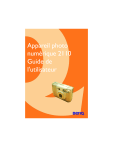
Lien public mis à jour
Le lien public vers votre chat a été mis à jour.